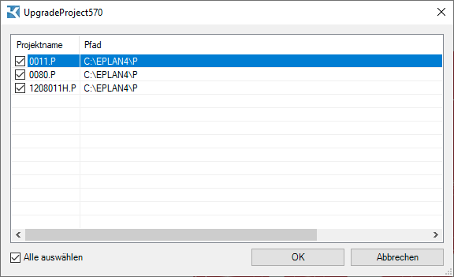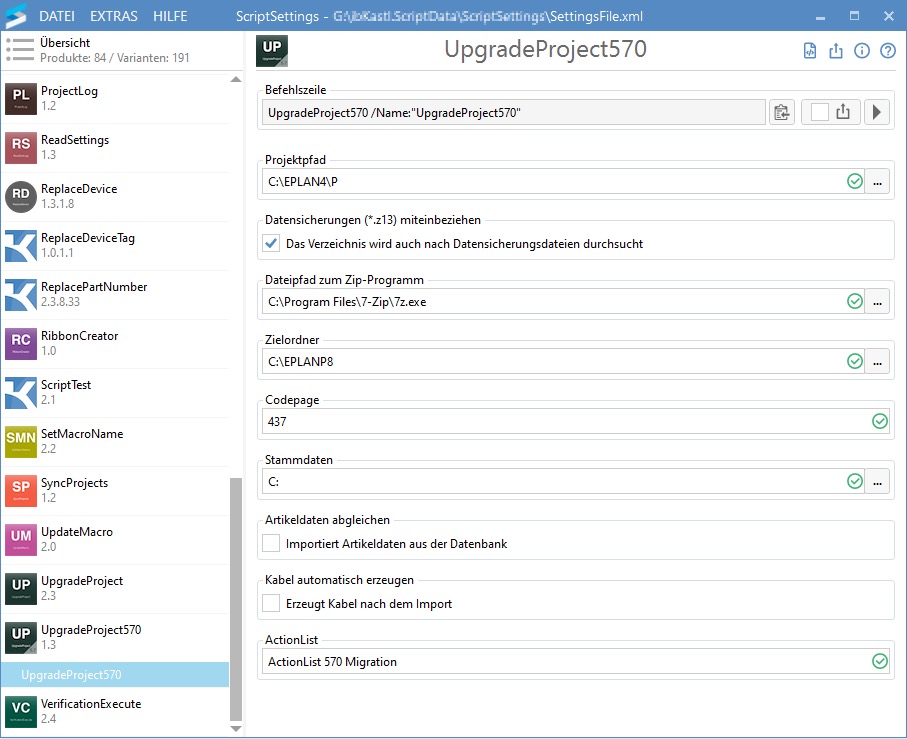UpgradeProject570: Unterschied zwischen den Versionen
MKastl (Diskussion | Beiträge) K Textersetzung - „EPLAN“ durch „Eplan“ |
|||
| (5 dazwischenliegende Versionen von einem anderen Benutzer werden nicht angezeigt) | |||
| Zeile 4: | Zeile 4: | ||
== Funktionsbeschreibung == | == Funktionsbeschreibung == | ||
<section begin=Funktionsbeschreibung /> | <section begin=Funktionsbeschreibung /> | ||
Bei einem Versionswechsel von | Bei einem Versionswechsel von Eplan müssen alle Projekte migriert werden, damit die Projektdatenbank an die neue Version angepasst wird. Dies geschieht manuell, indem Sie jedes Projekt einzeln in Eplan öffnen und der Migration zustimmen. | ||
Hier kommt die Erweiterung UpgradeProject570 zum Einsatz, um diesen manuellen Aufwand zu reduzieren. Es können auch alle Projekte in den Unterordnern mit einbezogen werden, um die abgelegten und archivierten Kundenprojekte ebenfalls in die aktuelle | Hier kommt die Erweiterung UpgradeProject570 zum Einsatz, um diesen manuellen Aufwand zu reduzieren. Es können auch alle Projekte in den Unterordnern mit einbezogen werden, um die abgelegten und archivierten Kundenprojekte ebenfalls in die aktuelle Eplan-Version zu migrieren. Es kann auch ActionList mit eingebunden werden, damit nach der Migration automatisch Einstellungen geladen und verschiedene Aktionen wie zum Beispiel "Stammdaten aktualisieren" ausgeführt werden können. | ||
Folgendes Bild zeigt die Oberfläche von UpgradeProjekt570: | Folgendes Bild zeigt die Oberfläche von UpgradeProjekt570: | ||
[[Datei:UP70 Oberfläche.png]] | [[Datei:UP70 Oberfläche.png|800px]] | ||
== Einstellungen == | == Einstellungen == | ||
| Zeile 18: | Zeile 19: | ||
'''Name''' | '''Name''' | ||
Damit die mitgelieferte Toolbar funktioniert, muss der Name UpgradeProject570 eingetragen werden. Wenn Sie einen anderen Namen verwenden, muss die Toolbar angepasst werden (siehe unten). | Damit die mitgelieferte Toolbar funktioniert, muss der Name UpgradeProject570 eingetragen werden. Wenn Sie einen anderen Namen verwenden, muss die Toolbar angepasst werden (siehe unten). | ||
'''Befehlszeile''' | '''Befehlszeile''' | ||
Die Befehlszeile kann kopiert werden und für den Aufruf zum Beispiel in eine Schaltfläche (Toolbar) eingefügt werden. | Die Befehlszeile kann kopiert werden und für den Aufruf zum Beispiel in eine Schaltfläche (Toolbar) eingefügt werden. | ||
'''Projektpfad''' | '''Projektpfad''' | ||
Hier wird der Pfad mit allen *.P Ordnern ( | |||
Hier wird der Pfad mit allen *.P Ordnern (Eplan 5.70 Projekten) angegeben. | |||
'''Datensicherungen (*.z13) miteinbeziehen | |||
Es werden Datensicherungen im Verzeichnis mit berücksichtigt. | |||
'''Dateipfad zum Zip-Programm''' | |||
Hier liegt das Zip-Programm. | |||
'''Zielordner''' | '''Zielordner''' | ||
In diesem Ordner werden die | |||
Es ist zu empfehlen, nicht einen Ordner zu wählen, in dem sich | In diesem Ordner werden die Eplan P8 Projekte gespeichert. | ||
Es ist zu empfehlen, nicht einen Ordner zu wählen, in dem sich Eplan Electric P8 Projekte befinden. Die Eplan Aktion versucht bei einem Fehler Dateien zu löschen. Dadurch kann sichergestellt werden, dass es nicht zu einen unerwünschten Datenverlust kommt. | |||
'''Codepage''' | '''Codepage''' | ||
Zeichensatz des | |||
Zeichensatz des Eplan 5-Projekts (optional). Gilt nur für die Werte Eplan5MACROS und Eplan5PROJECT des Parameters TYPE. Vorgabewert: 437. | |||
'''Stammdaten''' | '''Stammdaten''' | ||
Eplan 5-Stammdatenlaufwerk (z.B. C:). | |||
Darauf achten, dass nicht z.B. C:\ geschrieben wird. Dann werden die Stammdaten nicht abgeglichen. | Darauf achten, dass nicht z.B. C:\ geschrieben wird. Dann werden die Stammdaten nicht abgeglichen. | ||
'''Artikeldaten abgleichen''' | '''Artikeldaten abgleichen''' | ||
Abgleich importierter Artikeldaten mit der Datenbank. | Abgleich importierter Artikeldaten mit der Datenbank. | ||
'''Kabel automatisch erzeugen''' | '''Kabel automatisch erzeugen''' | ||
Gibt an, ob Automatikkabel erzeugt werden. | Gibt an, ob Automatikkabel erzeugt werden. | ||
'''ActionList''' | '''ActionList''' | ||
ActionList Konfiguration, welche bei jedem | |||
ActionList Konfiguration, welche bei jedem Eplan P8 Projekt nach dem Import ausgeführt wird. | |||
=== Video === | === Video === | ||
| Zeile 53: | Zeile 71: | ||
== Anwendungsbeispiele und Lösungen == | == Anwendungsbeispiele und Lösungen == | ||
Ein oder mehrere Eplan 570 Projekte nach Eplan P8 migrieren. Optional weiter automatisieren über ActionList. | |||
== Anleitung == | == Anleitung == | ||
Aktuelle Version vom 17. September 2025, 06:36 Uhr
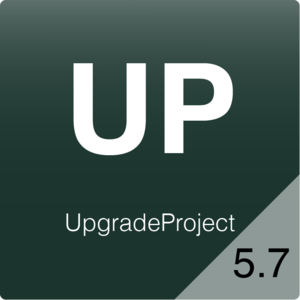

Funktionsbeschreibung der Skripterweiterung UpgradeProject570 und Anleitungen für die Administration dieser Funktion.
Funktionsbeschreibung
Bei einem Versionswechsel von Eplan müssen alle Projekte migriert werden, damit die Projektdatenbank an die neue Version angepasst wird. Dies geschieht manuell, indem Sie jedes Projekt einzeln in Eplan öffnen und der Migration zustimmen. Hier kommt die Erweiterung UpgradeProject570 zum Einsatz, um diesen manuellen Aufwand zu reduzieren. Es können auch alle Projekte in den Unterordnern mit einbezogen werden, um die abgelegten und archivierten Kundenprojekte ebenfalls in die aktuelle Eplan-Version zu migrieren. Es kann auch ActionList mit eingebunden werden, damit nach der Migration automatisch Einstellungen geladen und verschiedene Aktionen wie zum Beispiel "Stammdaten aktualisieren" ausgeführt werden können.
Folgendes Bild zeigt die Oberfläche von UpgradeProjekt570:
Einstellungen
Folgendes Bild zeigt die Einstellungen für UpgradeProject in ScriptSettings:
Name
Damit die mitgelieferte Toolbar funktioniert, muss der Name UpgradeProject570 eingetragen werden. Wenn Sie einen anderen Namen verwenden, muss die Toolbar angepasst werden (siehe unten).
Befehlszeile
Die Befehlszeile kann kopiert werden und für den Aufruf zum Beispiel in eine Schaltfläche (Toolbar) eingefügt werden.
Projektpfad
Hier wird der Pfad mit allen *.P Ordnern (Eplan 5.70 Projekten) angegeben.
Datensicherungen (*.z13) miteinbeziehen
Es werden Datensicherungen im Verzeichnis mit berücksichtigt.
Dateipfad zum Zip-Programm
Hier liegt das Zip-Programm.
Zielordner
In diesem Ordner werden die Eplan P8 Projekte gespeichert. Es ist zu empfehlen, nicht einen Ordner zu wählen, in dem sich Eplan Electric P8 Projekte befinden. Die Eplan Aktion versucht bei einem Fehler Dateien zu löschen. Dadurch kann sichergestellt werden, dass es nicht zu einen unerwünschten Datenverlust kommt.
Codepage
Zeichensatz des Eplan 5-Projekts (optional). Gilt nur für die Werte Eplan5MACROS und Eplan5PROJECT des Parameters TYPE. Vorgabewert: 437.
Stammdaten
Eplan 5-Stammdatenlaufwerk (z.B. C:). Darauf achten, dass nicht z.B. C:\ geschrieben wird. Dann werden die Stammdaten nicht abgeglichen.
Artikeldaten abgleichen
Abgleich importierter Artikeldaten mit der Datenbank.
Kabel automatisch erzeugen
Gibt an, ob Automatikkabel erzeugt werden.
ActionList
ActionList Konfiguration, welche bei jedem Eplan P8 Projekt nach dem Import ausgeführt wird.
Video
| Sollten Sie keinen Zugriff auf YouTube haben, können Sie hier die Videos anschauen. |
Anwendungsbeispiele und Lösungen
Ein oder mehrere Eplan 570 Projekte nach Eplan P8 migrieren. Optional weiter automatisieren über ActionList.
Anleitung

|
| Die Anleitung und alle weiteren Informationen für UpgradeProject570 finden Sie direkt im Shop. |